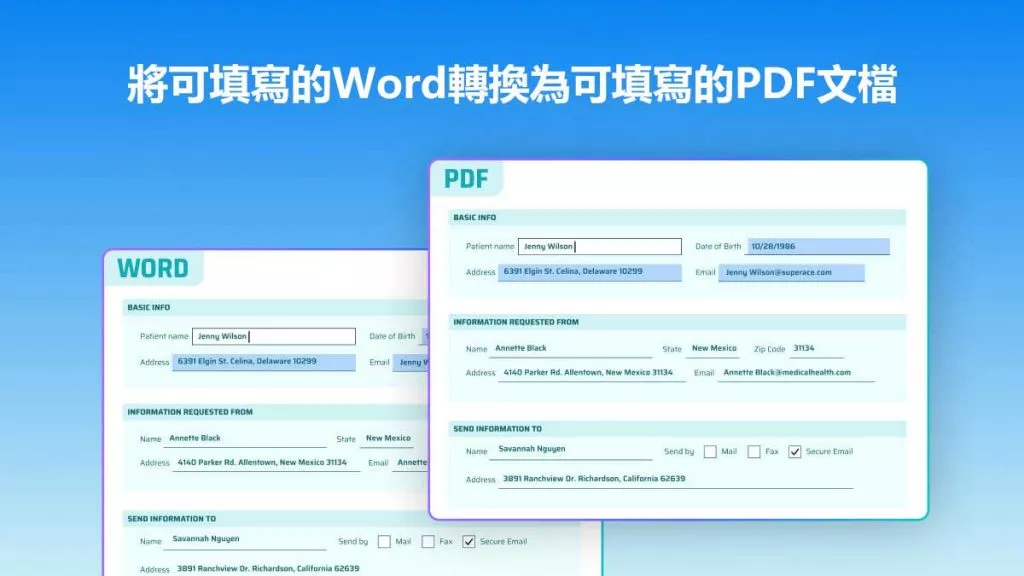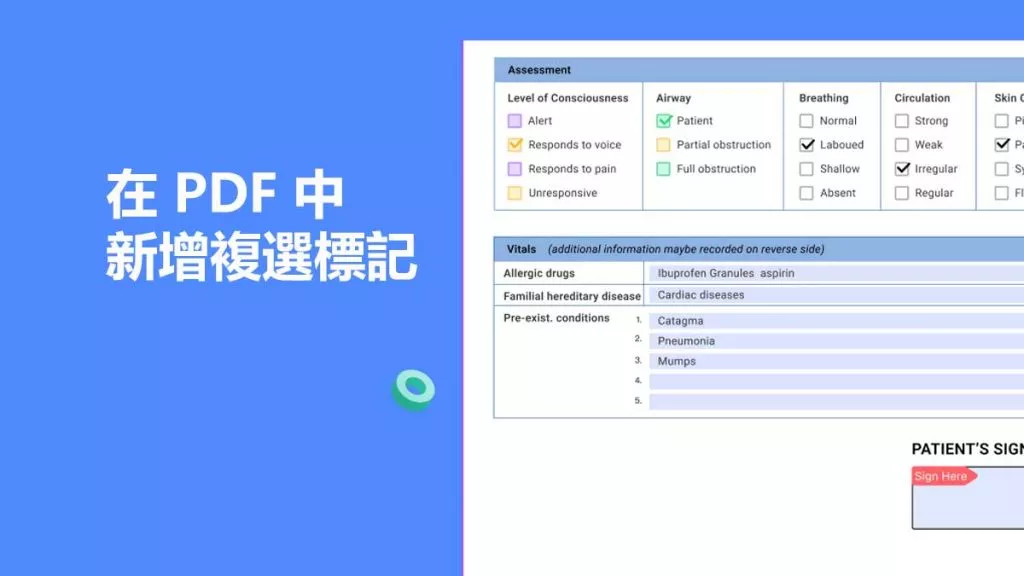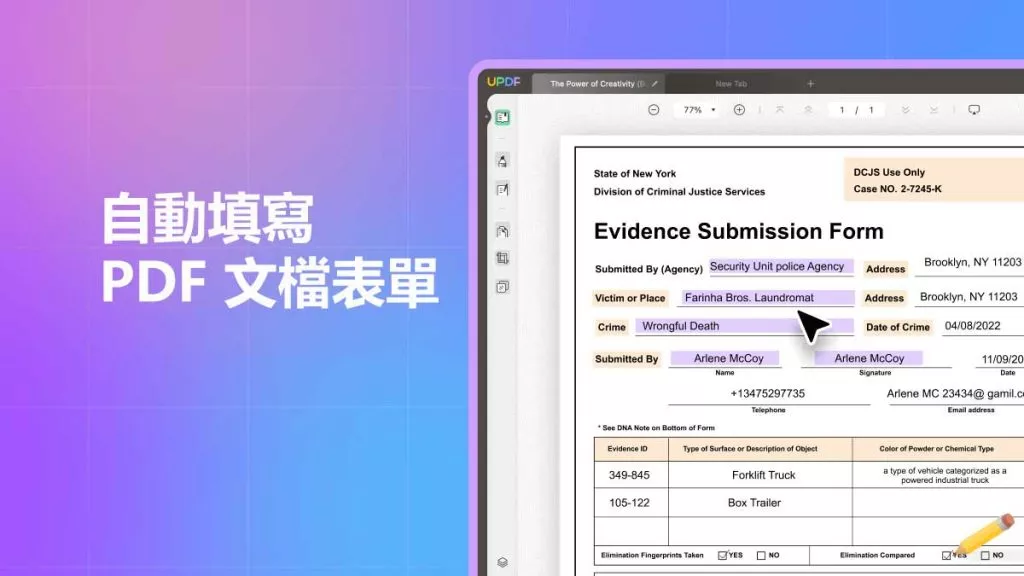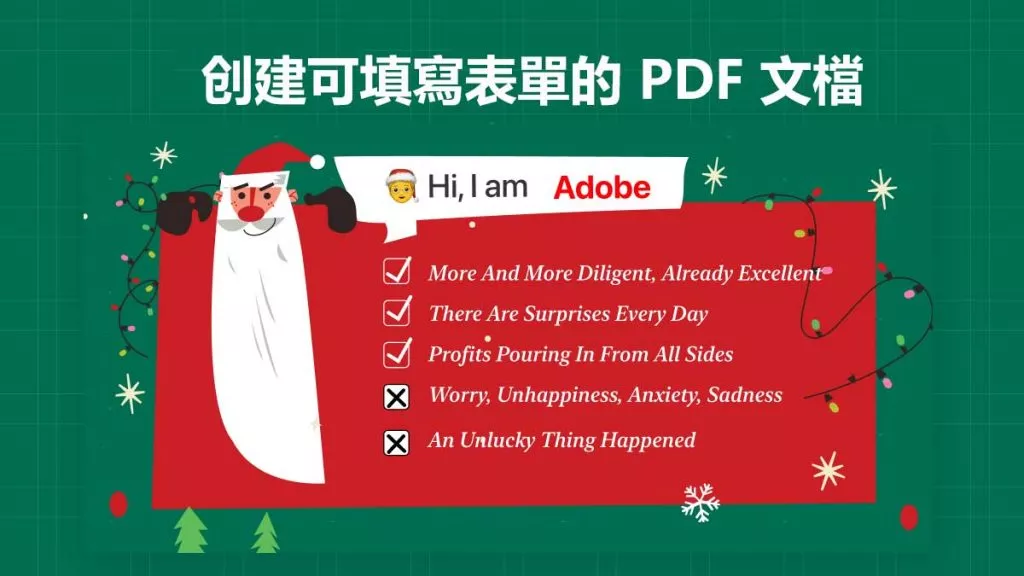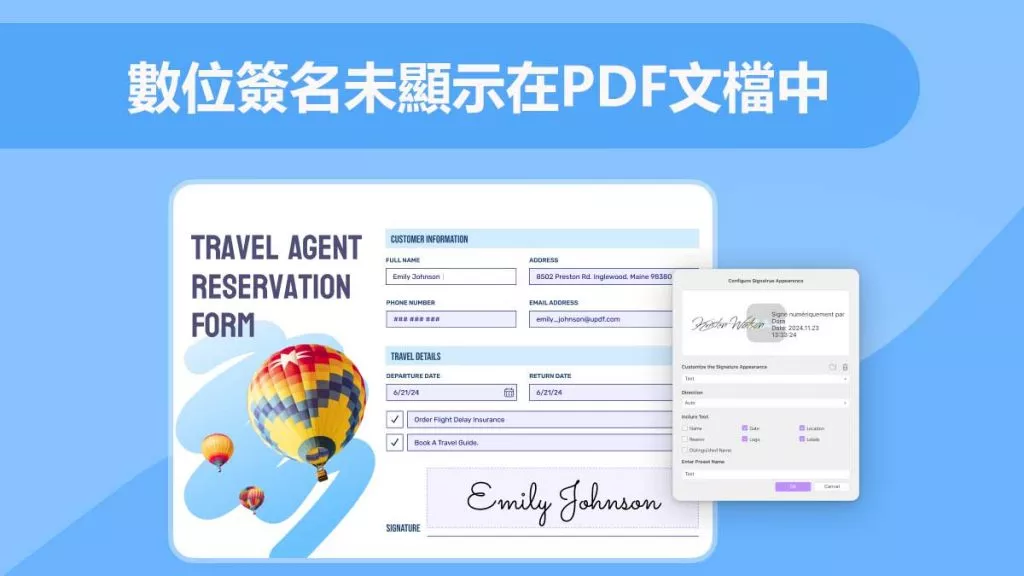Microsoft Word 是個非常萬用的工具,可用來製作多種類型的文件。其中一個用途就是建立可填寫的表單,透過這些表單能從不同人那裡收集資訊。雖然在 Word 裡建立可填寫表單很實用,但使用起來效率並不高,因此我們必須把 Word 的可填寫表單轉換成 PDF 可填寫表單。
當你把 Word 格式的可填寫表單轉成 PDF 格式,會帶來很多好處,比如在所有設備上都能有標準的檢視體驗,表單不會被不小心編輯,還能讓文件更標準化。所以在這個指南中,我們會介紹 3 種將 Word 格式可填寫表單轉換成 PDF 格式的方法。
第一部分:用 UPDF 把 Word 可填寫文件轉成 PDF 可填寫表單
將 Word 可填寫文件轉成 PDF 可填寫表單的第一種方法是使用 UPDF。選擇 UPDF 有很多原因,首先它具備自動辨識表單欄位的功能,能自動偵測 Word 文件中的所有表單欄位,並在 PDF 表單中完整複製出來。
另一個選擇 UPDF 進行轉換的原因是,即便轉換過程中不小心遺漏了某個表單元素,你也可以透過 UPDF 的 PDF 表單工具手動新增該欄位。此外,UPDF 還允許你直接使用它的 PDF 表單工具從頭建立可填寫的 PDF 表單。UPDF 最棒的一點是同時支援 Windows 和 Mac 作業系統,適合各種使用者。
要將 Word 格式的可填寫表單轉成 PDF,你需要先在電腦上安裝 UPDF,然後按照以下步驟操作:
- 點擊 UPDF 圖示啟動應用程式,進入 UPDF 介面後,點選「檔案」>「建立」>「從 Word 建立 PDF」。
- 選擇你的可填寫 Word 表單,用來建立可填寫的 PDF 表單。接著,從下拉工具列表中選擇「準備表單」>「表單欄位辨識」,這樣一來,所有的 PDF 表單就都會變成可填寫狀態。
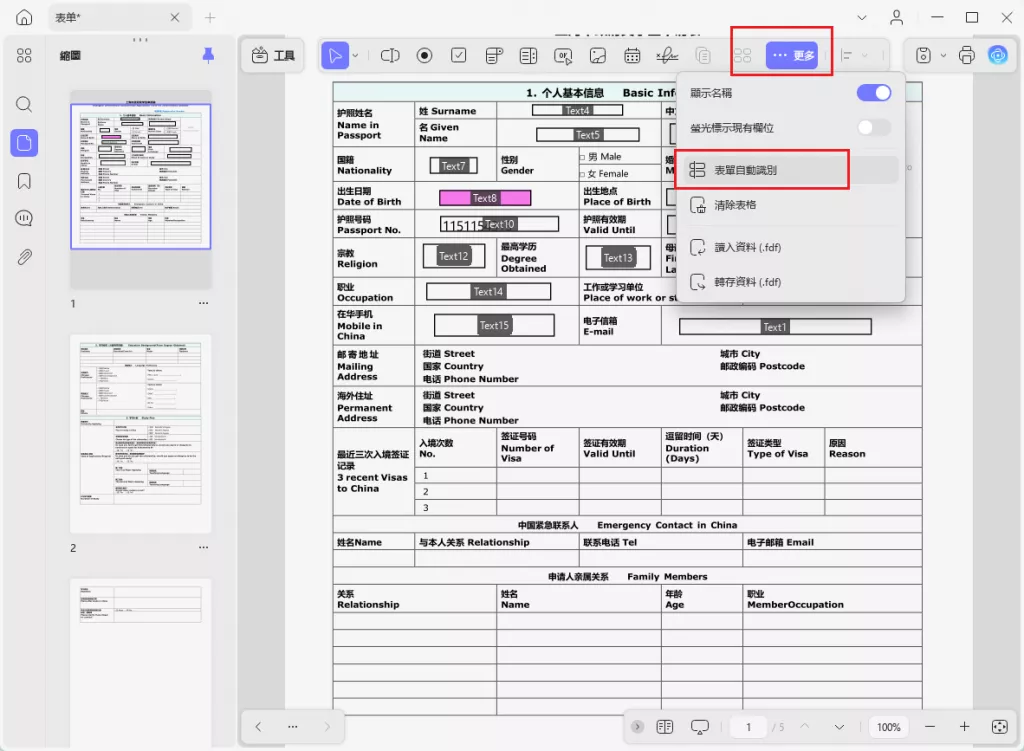
如果有任何 PDF 表單元素沒被辨識為可填寫狀態,你可以點擊文字方塊、下拉選單、核取方塊等,將它們新增到你的 PDF 中。
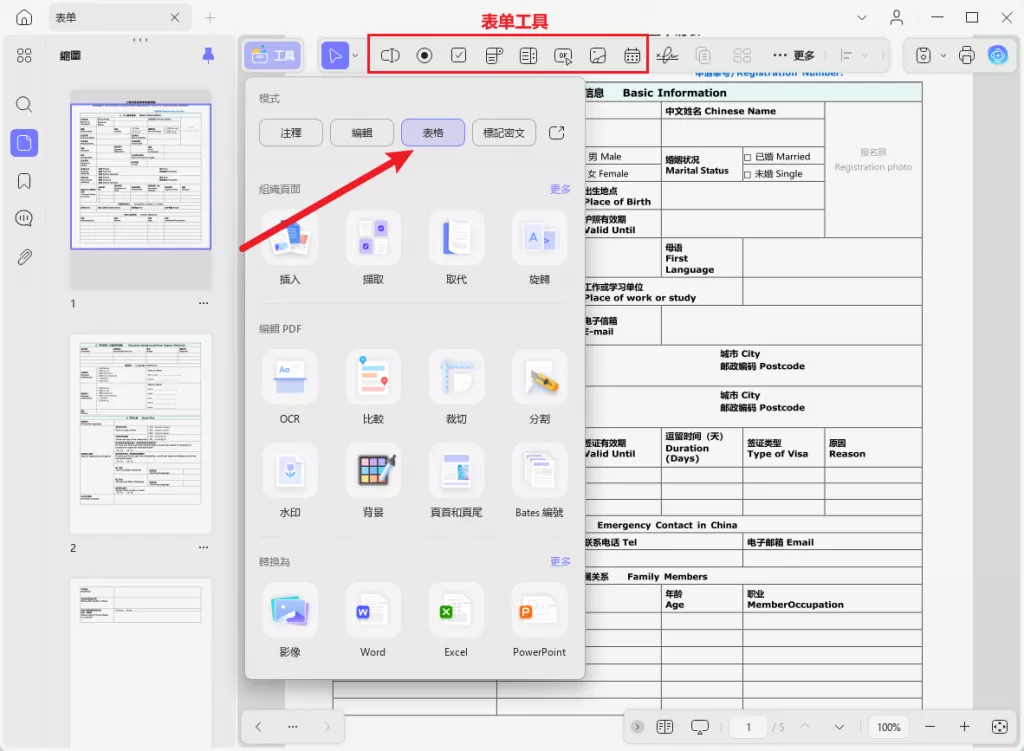
UPDF 還有很多其他實用功能,在多種場景中都能派上用場,例如:
- UPDF AI 就像你的助手,能彙總、解釋和翻譯 PDF 內容。
- OCR 功能可將掃描的 PDF 或含文字的圖片轉換成可編輯的形式。
- UPDF Cloud 提供專門的 PDF 儲存空間,還能幫你在電腦和智慧型手機之間同步 PDF 文件。
- 「編輯 PDF」功能讓你能編輯 PDF 的文字、圖片、連結,還能新增其他 PDF 元素。
- 「註釋 PDF」功能在協作和使用註解、高亮、貼紙等做筆記時非常實用。
- 「壓縮 PDF」選項能在不降低 PDF 內容品質的前提下,減小 PDF 文件的大小。
- 「轉換 PDF」功能可將 PDF 文件轉換成常見的文件格式,反之亦然。
- 可透過加密密碼保護 PDF 文件,防止未經授權的人存取你的 PDF。
- 透過提取、刪除、插入、替換、拆分、合併等工具整理 PDF 文件和頁面。
- 透過連結、QR 碼和電子郵件分享 PDF 文件,並可控制存取權限。
你可以參考 How-To Geek 對 UPDF 的評測,了解更多功能細節。也可以觀看 UPDF 的教學影片,深入了解如何使用 UPDF 的 AI 及其他功能。
第二部分:用 Adobe Acrobat 將 Word 可填寫表單轉成 PDF 可填寫表單
如果你有 Adobe Acrobat 的訂閱,且電腦上安裝了這個工具,可以試試這個離線轉換的方法。但如果沒有這個工具,這個方法就不太值得嘗試了。Adobe Acrobat 不是最佳選擇的原因包括:它是收費昂貴的工具,而且轉換步驟較複雜。
無論如何,如果你有 Adobe Acrobat 並想使用它將 Word 可填寫表單轉成 PDF 可填寫表單,可按照以下步驟操作:
1.在 Microsoft Word 軟體中打開你的 Word 表單文檔,點選「檔案」>「列印」,然後將印表機選擇為「Adobe PDF」,將該 Word 表單轉成一個 PDF 文件。
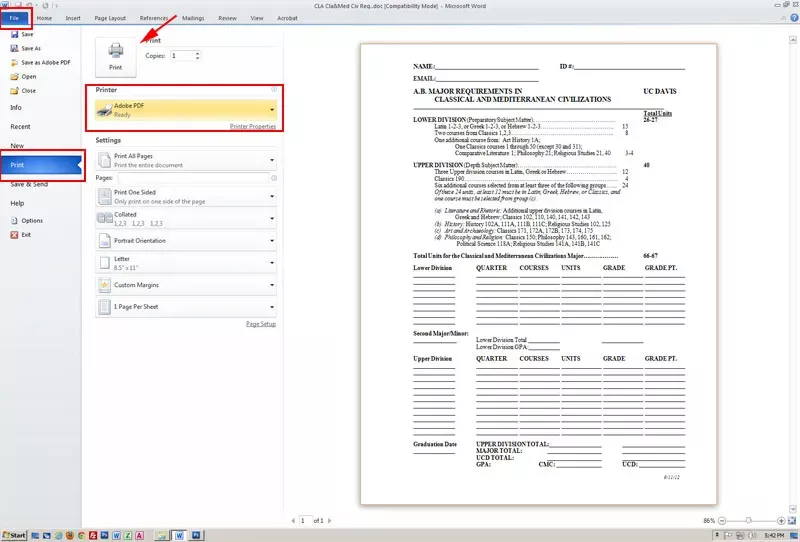
2.雙擊剛建立的 PDF,在 Adobe Acrobat 中打開它,點選「工具」>「表單」>「建立」>「PDF 表單」>「下一步」>「使用目前文件」>「下一步」,你的 PDF 就會被建立成互動式 PDF 表單。若有需要,你可以使用「預覽」和「編輯」選項,最後按「Ctrl + S」將 PDF 表單儲存到電腦中。
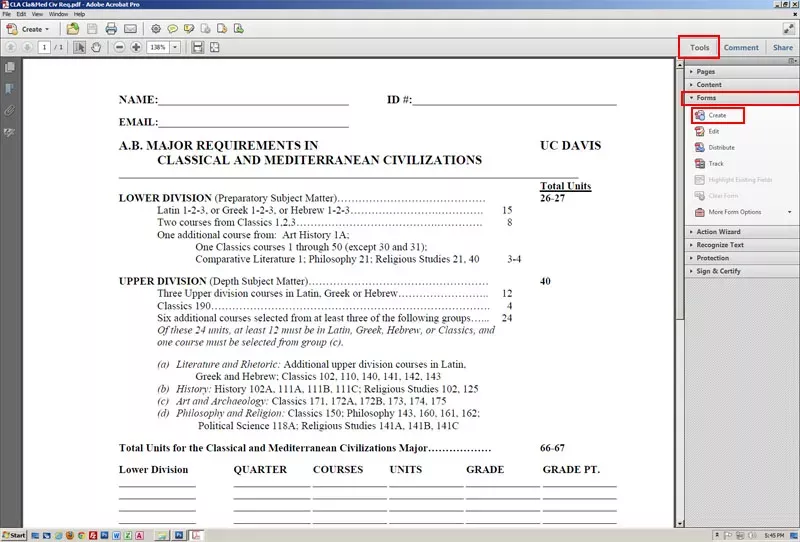
第三部分:如何用 Soda PDF 線上將 Word 可填寫表單轉成 PDF 可填寫表單
最後要介紹的方法是使用 Soda PDF 進行線上轉換。雖然它能線上操作,讓你在任何設備和作業系統上進行轉換,但這個方法的可靠性較低。沒有網路就無法使用,而且轉換結果也不總是準確。
用 Soda PDF 將 Word 表單轉成 PDF 時,可能會遺漏一些可填寫欄位,且轉換過程中無法檢查或新增這些欄位,因此事後需要大量手動編輯。不過好處是,Soda PDF 自帶 PDF 表單工具,你可以在那裡手動編輯轉換後的 PDF,新增缺失的元素。
使用這個方法轉換可填寫表單的步驟如下:
1.打開 Soda PDF 網站,在所有工具中選擇「Word 轉 PDF」(它支援從 300 多種檔案格式建立 PDF 表單)。點選「選擇檔案」,將你的 Word 文檔上傳到 Soda PDF。
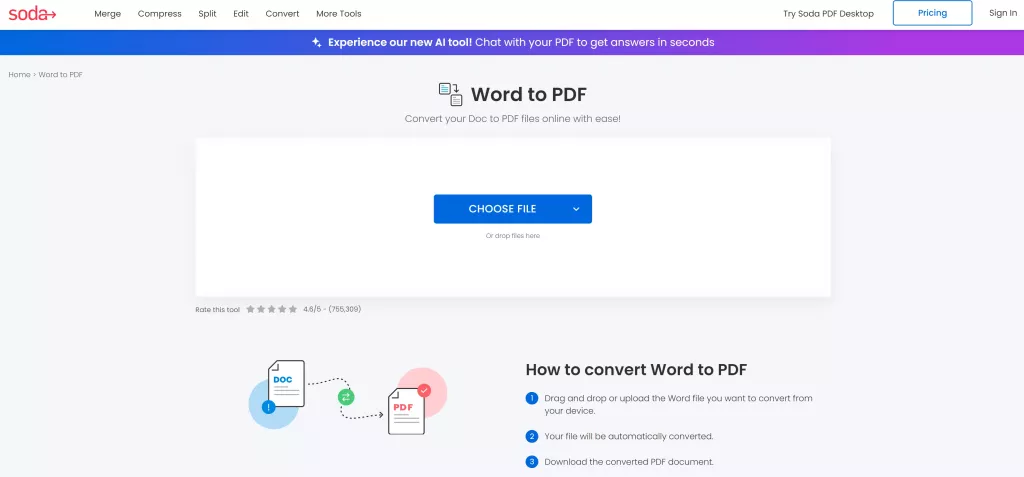
等待檔案上傳完成,幾秒鐘後轉換就會結束,轉換後的 PDF 表單檔會自動下載到你的設備。如果沒有自動下載,你可以點擊「下載檔案」手動啟動。若發現有缺失的可填寫欄位,可點擊「編輯你的檔案」圖示新增所需的欄位。
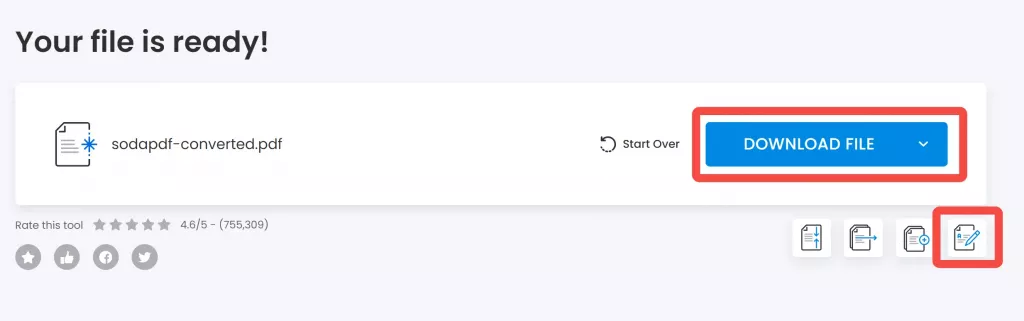
總結
對大多數人來說,在 Microsoft Word 中建立可填寫表單很方便,但以 Word 格式分享這些表單效率不高。因為任何人都能編輯這些表單,可能導致資訊完整性問題。因此,有效的解決辦法是將 Word 可填寫表單轉換成 PDF 可填寫表單。這樣一來,可填寫欄位能讓使用者輸入資訊,而表單的其他內容則無法被編輯。
在本指南中,我們介紹了 3 種有效的轉換方法。UPDF 是最實用的電腦軟體,因為它支援 Windows 和 Mac 作業系統。而 Soda PDF 提供了不錯的線上體驗,但對於機密文件來說存在隱私風險。因此,如果你想要最可靠、最安全的離線表單轉換工具,建議在電腦上安裝 UPDF 軟體。
Windows • macOS • iOS • Android 100% 安全性
 UPDF
UPDF
 Windows
Windows Mac
Mac iPhone/iPad
iPhone/iPad Android
Android UPDF AI 在線
UPDF AI 在線 UPDF 數位簽名
UPDF 數位簽名 PDF 閱讀器
PDF 閱讀器 PDF 文件註釋
PDF 文件註釋 PDF 編輯器
PDF 編輯器 PDF 格式轉換
PDF 格式轉換 建立 PDF
建立 PDF 壓縮 PDF
壓縮 PDF PDF 頁面管理
PDF 頁面管理 合併 PDF
合併 PDF 拆分 PDF
拆分 PDF 裁剪 PDF
裁剪 PDF 刪除頁面
刪除頁面 旋轉頁面
旋轉頁面 PDF 簽名
PDF 簽名 PDF 表單
PDF 表單 PDF 文件對比
PDF 文件對比 PDF 加密
PDF 加密 列印 PDF
列印 PDF 批量處理
批量處理 OCR
OCR UPDF Cloud
UPDF Cloud 關於 UPDF AI
關於 UPDF AI UPDF AI解決方案
UPDF AI解決方案  AI使用者指南
AI使用者指南 UPDF AI常見問題解答
UPDF AI常見問題解答 總結 PDF
總結 PDF 翻譯 PDF
翻譯 PDF 解釋 PDF
解釋 PDF 與 PDF 對話
與 PDF 對話 與圖像對話
與圖像對話 PDF 轉心智圖
PDF 轉心智圖 與 AI 聊天
與 AI 聊天 PDF 轉成 Word
PDF 轉成 Word PDF 轉成 Excel
PDF 轉成 Excel PDF 轉成 PPT
PDF 轉成 PPT 使用者指南
使用者指南 技術規格
技術規格 產品更新日誌
產品更新日誌 常見問題
常見問題 使用技巧
使用技巧 部落格
部落格 UPDF 評論
UPDF 評論 下載中心
下載中心 聯絡我們
聯絡我們